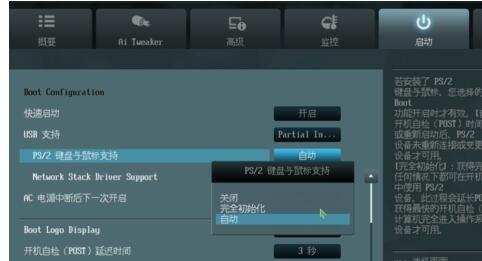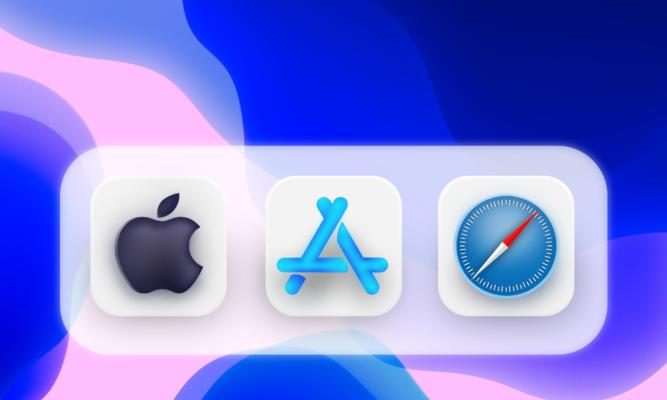在某些情况下,我们可能需要使用U盘来启动笔记本电脑。无论是进行系统安装、紧急修复还是进行硬件测试,U盘启动都是一种非常便捷的方法。本文将详细介绍如何设置笔记本电脑的U盘启动,帮助读者轻松实现这一操作。
检查U盘可引导性
为了确保U盘可以作为启动介质,我们首先需要检查U盘的可引导性。通过插入U盘并进入电脑的BIOS设置,确认U盘在“Boot”或“启动”选项中可以被识别。
下载操作系统镜像文件
在设置U盘启动之前,我们需要下载相应的操作系统镜像文件,例如Windows或Linux操作系统。这些镜像文件通常以.iso格式提供,并可以从官方网站或其他可信来源下载。
准备U盘启动工具
为了将操作系统镜像文件写入U盘,并使其具备引导功能,我们需要准备一个U盘启动工具。常见的工具有Rufus、UNetbootin等,它们可以将镜像文件写入U盘,并创建一个可启动的U盘。
插入U盘并打开U盘启动工具
将准备好的U盘插入电脑,并打开之前下载的U盘启动工具。确保选择正确的U盘设备以及下载的操作系统镜像文件。
设置启动选项
在U盘启动工具中,通常会提供一些额外的启动选项,如分区格式化、文件系统选择等。根据个人需求进行相应设置,并确保勾选“创建可引导U盘”或类似选项。
开始制作U盘启动
确认设置无误后,点击“开始”或类似按钮,启动制作U盘启动的过程。这个过程可能需要一些时间,耐心等待直至完成。
重启电脑并进入BIOS设置
制作完成后,重启电脑并进入BIOS设置。通常可以通过按下Del、F2、F12等键进入不同品牌电脑的BIOS设置界面。
设置U盘为第一启动设备
在BIOS设置界面中,找到“Boot”或“启动”选项,并将U盘设置为第一启动设备。这样在电脑启动时就会首先识别U盘。
保存设置并重启电脑
在设置完成后,保存更改并退出BIOS设置。系统将会自动重启,并从U盘启动。
选择U盘启动项
在电脑重新启动时,按下任意键或按照屏幕提示选择U盘启动项。系统将从U盘中读取镜像文件,并进行相应的操作。
按照指引安装操作系统
根据操作系统的安装向导,按照提示进行相应的设置和操作。这个过程与在光盘或硬盘上安装操作系统类似。
完成操作系统安装
根据个人需求和操作系统的不同,完成相应的设置和安装。等待安装过程完毕后,系统将正常启动。
修复电脑问题
除了安装操作系统,U盘启动还可以用于修复电脑问题。通过选择不同的启动项,我们可以进入紧急修复环境,对系统进行故障诊断和修复。
进行硬件测试
U盘启动还可以用于进行硬件测试。通过选择合适的启动项,我们可以运行专业的硬件测试工具,检测电脑硬件的稳定性和性能。
通过上述步骤,我们可以轻松设置笔记本电脑的U盘启动。无论是安装操作系统、紧急修复还是进行硬件测试,U盘启动都是一种非常便捷和灵活的解决方案。希望本文能对读者有所帮助。